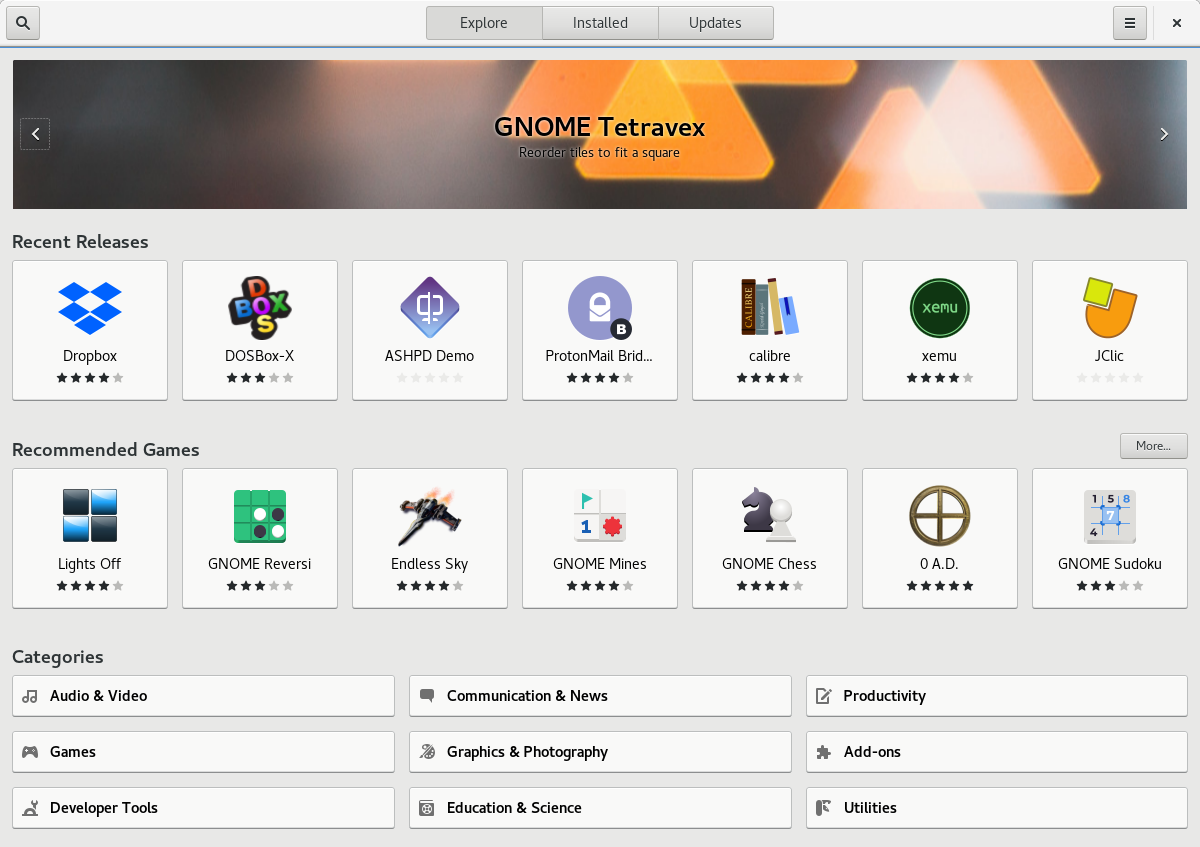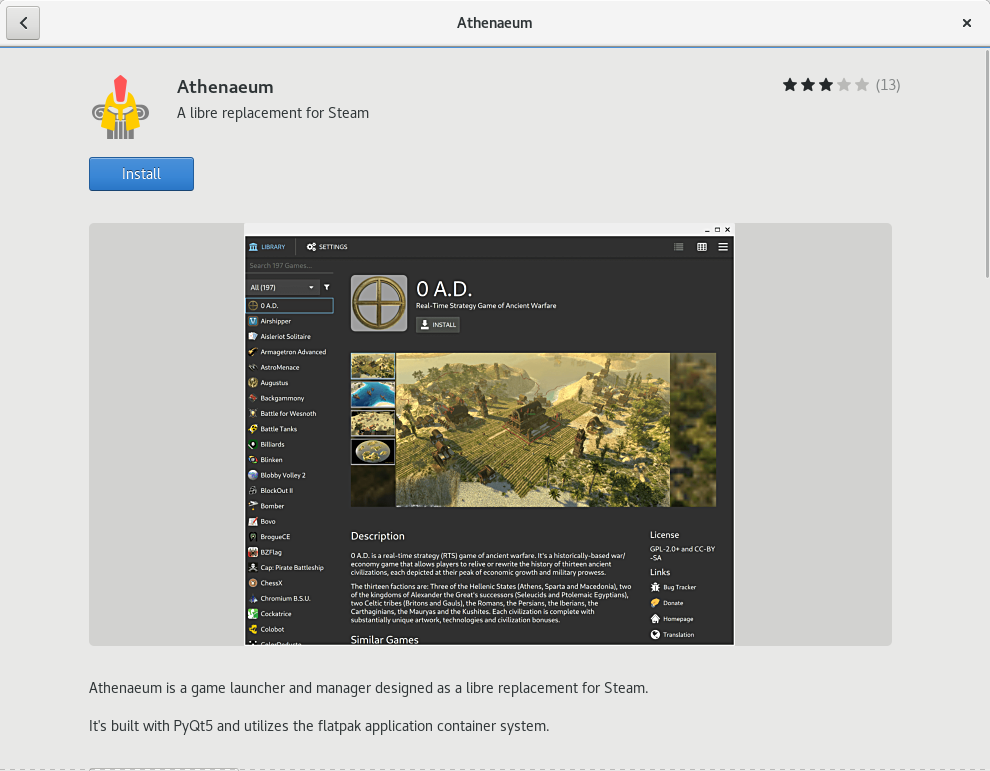5.3 KiB
在 Linux 上安装应用指南:软件中心篇
从我们的新电子书中获得关于在 Linux 上安装应用的所有不同方法的信息。
当你想在你的手机上尝试一个新的应用时,你打开应用商店并安装该应用。这很简单,很快速,很高效。在这种提供应用的模式中,手机供应商可以让你确切地知道到哪里去获得一个应用,而应用的开发者也知道将他们的应用放在哪里,以便人们能够找到它们。
在手机使用这种创新的软件分发模式之前,Linux 正以“软件仓库”的形式使用它。正如这个术语所暗示的,这些是在互联网上传应用的地方,这样 Linux 用户就可以从一个中心位置浏览和安装它们。这个术语被缩短为 “repo”(代表 “repository”,而不是 “reposession”),但无论你叫它“仓库”、“应用商店”、“软件中心”、“包管理器”,还是其他什么,它都是一个好系统,几十年来一直为 Linux 桌面用户服务。
最起码在 Linux 上安装应用很像在手机上安装应用。如果你能用一个安装,你也可以用另外一个安装。
- 下载我们的电子书:在 Linux 上安装应用指南
软件中心
在 GNOME 桌面上,你在桌面上看到的软件仓库是一个应用,简单地说,叫 “软件”。你可以把这个应用看成是一个极其特殊的网页浏览器。它寻找可以从互联网上安装的软件,将所有可用的软件收集到分类中,并将其显示在你的桌面上。
在开始屏幕中,你有几个选项:
- 搜索一个你已经熟悉的应用。要做到这一点,点击窗口左上角的放大镜图标。
- 按类别浏览。这可以在窗口的底部找到。
- 按最近时间和推荐浏览。这些都列在动画横幅和它下面的图标中。
当你点击一个你看起来感兴趣的应用时,会打开一个功能页面,这样你就可以看到截图并阅读软件的简短描述。
安装一个应用
当你找到了你想要安装的软件,点击应用功能页面顶部的“安装”按钮。
安装完毕后,“安装”按钮就会变成“启动”按钮,所以你可以选择启动你刚刚安装的应用。
如果你现在不想启动该应用,你可以随时在你的“活动”菜单中找到它,它与你电脑上已有的所有其他应用放在一起。
从更多的地方获得更多的应用
你的 Linux 桌面有专门为它打包的应用,但在今天的世界里,到处都有很多开源的东西。你可以通过将“第三方”仓库添加到你的桌面应用商店中来获得更多的应用。当然,这些术语并不完全正确:在一个无论如何都是由每个人创造软件的世界里,什么是“第三方”?当没有任何东西需要花钱时,什么是应用商店?撇开术语不谈,一个流行的第三方软件库是 Flathub.org。
要在你的 Linux 桌面上增加另一个应用源,基本上是“安装”一个源到你的应用商店。对于 Flathub,下载 Flathub 仓库文件,然后用 GNOME 软件安装它,就像它是一个应用一样。它不是一个应用。它是一个应用 源,但过程是一样的。
了解更多
如果没有一堆其他方法来执行任何给定的任务,那就不是 Linux 了。灵活性是建立在 Linux 系统中的,所以虽然 GNOME “软件”提供了一种获取应用的简单方法,但还有很多其他方法,包括安装脚本、安装向导、AppImages,当然还有直接从源代码编译。你可以从我们的新电子书 在 Linux 上安装应用 中获得所有这些安装方法的信息。它是免费的,所以请阅读吧。
via: https://opensource.com/article/22/2/installing-applications-desktop-linux
作者:Seth Kenlon 选题:lujun9972 译者:geekpi 校对:wxy